Si quieres establecer un color diferente en la barra de tareas, porque te gusta o por limitaciones visuales, esto es posible.
En Windows 10, puede elegir un color de acento y establecer esta configuración de color de acento para la barra de tareas y otros componentes de Windows 10, como Inicio, centro de actividades, bordes de ventanas y barras de título.
Hay muchos colores de acento para elegir, los colores claros y oscuros se usan de forma predeterminada, pero también puedes configurar tu propio color a través del panel de colores.
Para cambiar el color de la barra de tareas en Windows 10, debe realizar ajustes en la configuración de Windows. No se necesita ninguna aplicación para cambiar el color de la barra de tareas.
Este artículo le muestra cómo cambiar el color de la barra de tareas.
Cambiar el color de la barra de tareas en Windows 10
Haga clic derecho en el botón Inicio y luego haga clic en Configuración en el menú.
En la configuración haz clic en “Configuración personal”.
En el menú de la izquierda, en "Configuración personal", haga clic en "Colores".
Ahora puedes elegir un color de fondo. Este es el color aplicado al tema actual en Windows 10. Hay tres opciones diferentes para elegir.
El primer color de fondo es "Claro", este es el color de fondo predeterminado. Luego están "Oscuro" y "Personalizado".
Para cambiar el color de la barra de tareas a un color que no sea "Claro" u "Oscuro", seleccione "Personalizado".
Cambiar el color de la barra de tareas solo funciona si el "Modo predeterminado para Windows" está configurado en "Oscuro".
Luego cambie la opción "Efectos de transparencia" a "Activado" o "Desactivado". Dependiendo de lo que desees. Si prefiere un color claro "sólido" en la barra de tareas, cambie "Efectos de transparencia" a "Desactivado".
Luego haga clic en el color que desee en el panel "Colores de Windows". Si prefiere establecer un color usted mismo, haga clic en "color personalizado".
Luego, para cambiar el color de la barra de tareas al color establecido, habilite la opción "Mostrar color de acento en las siguientes superficies" en "Inicio, barra de idioma y centro de actividades".
También puedes aplicar el color a las “barras de título y bordes de ventanas” en Windows 10.
A continuación puedes ver el resultado. El color de la barra de tareas ahora ha cambiado.
espero que esto te ayude. ¡Gracias por leer!
Lea también:

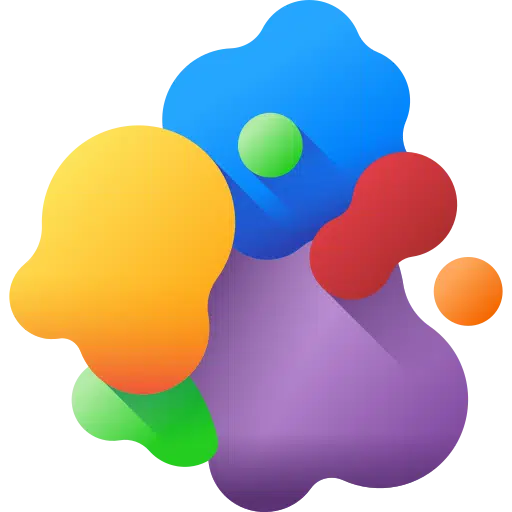
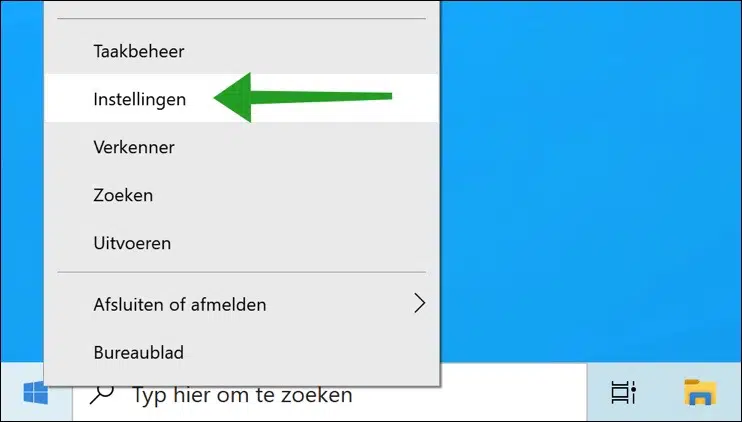
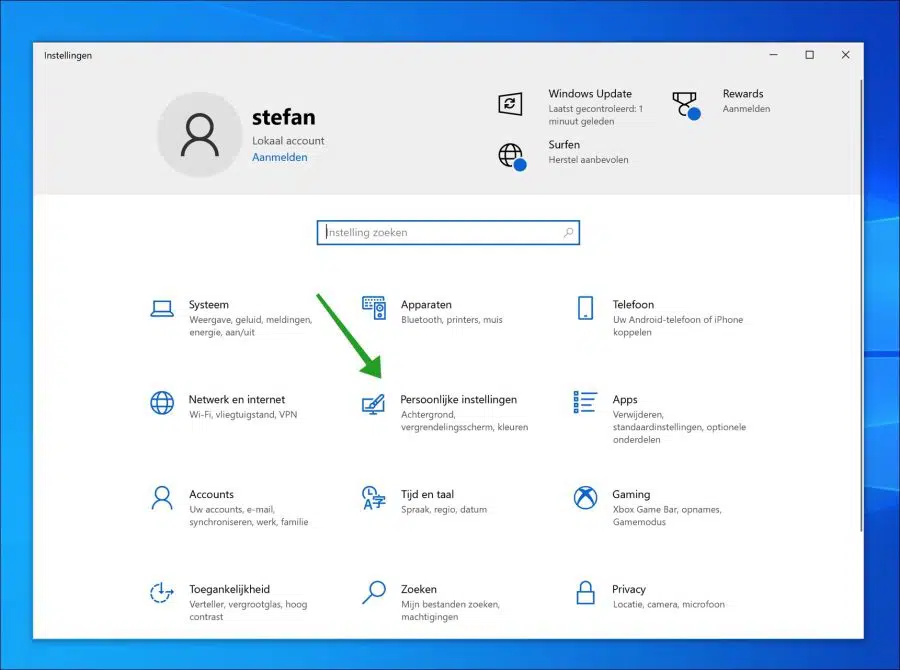
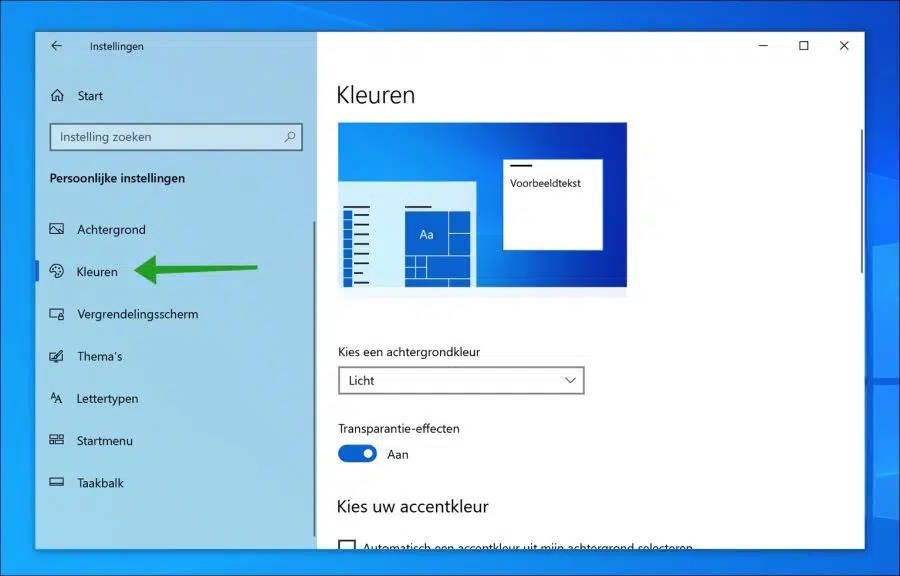
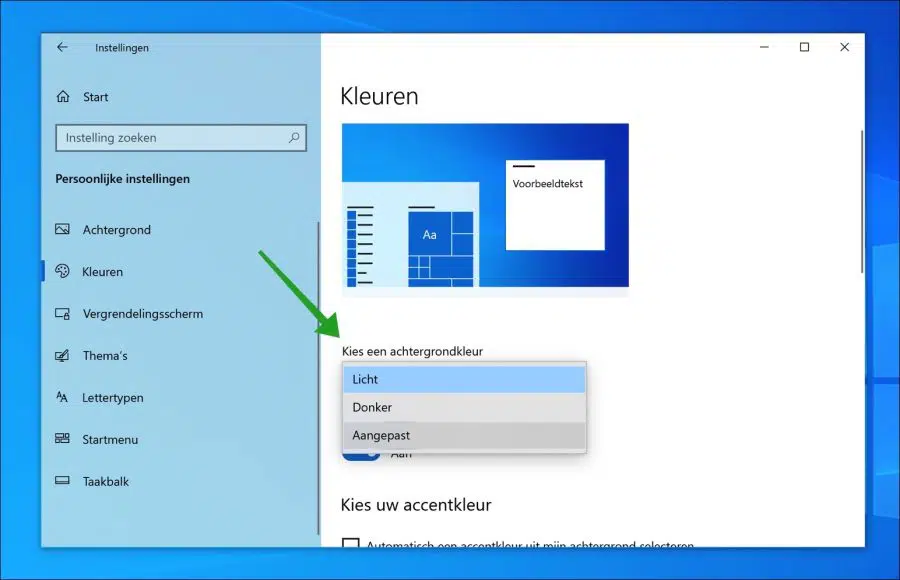
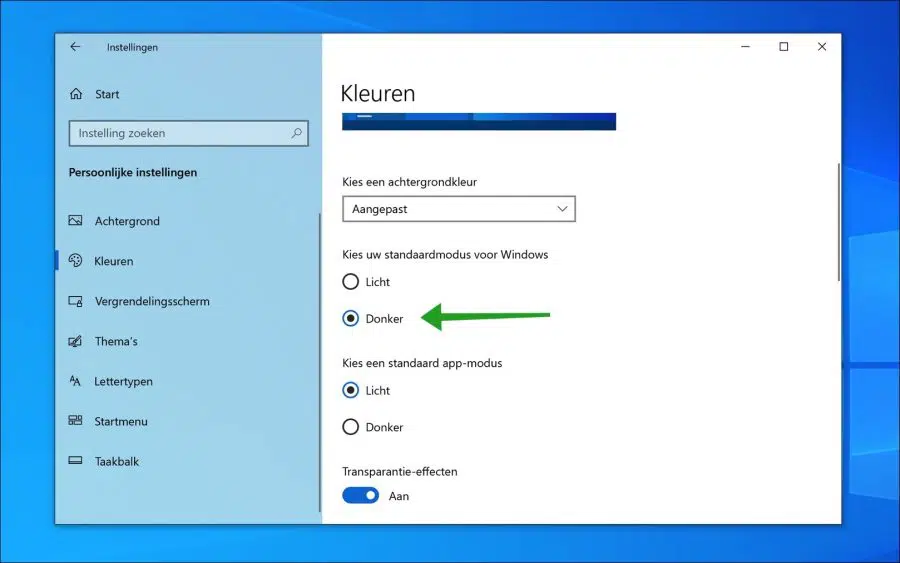
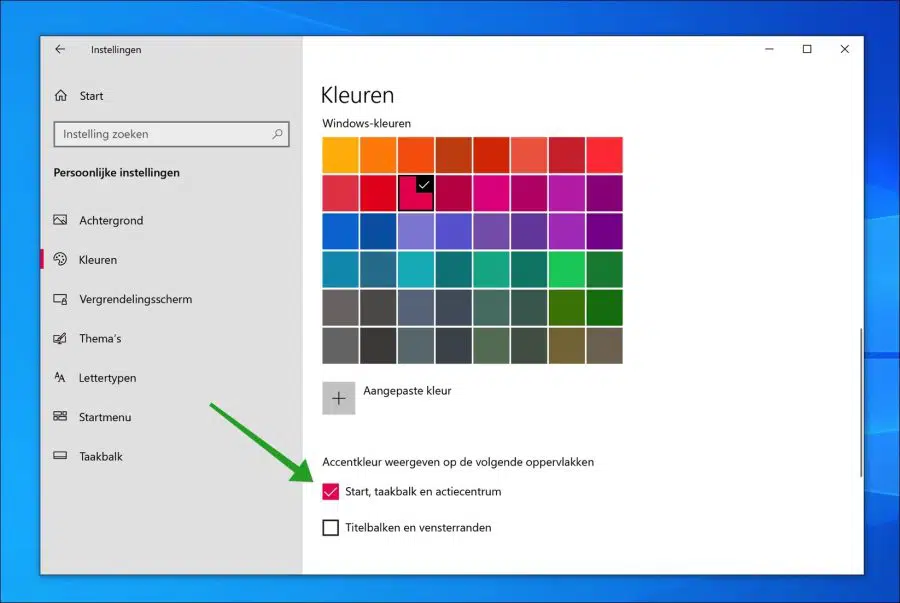
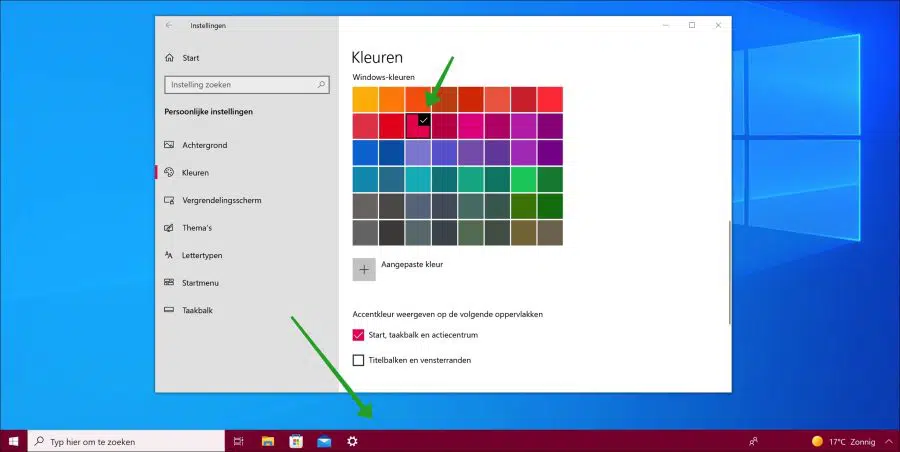
🙂 Gracias a los consejos, todos mis “problemas” con Windows 11 se resolvieron en poco tiempo. Gracias por eso.
Hola que bueno leer! Gracias por su respuesta.
Saludos Stefan